WIKO Tommy 2
Modifier le code PIN en 8 étapes difficulté Débutant
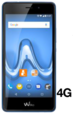
Modifier le code PIN
8 étapes
Débutant
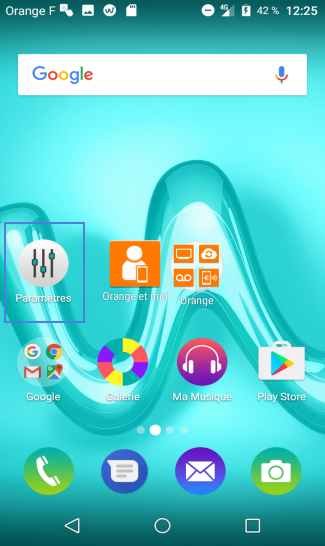
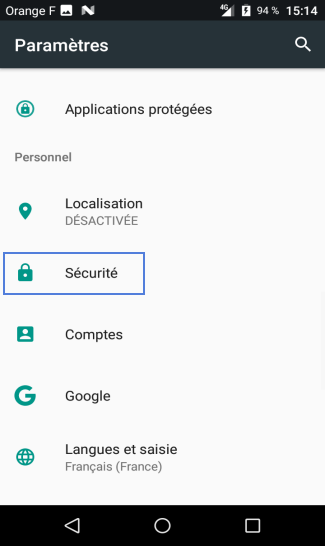
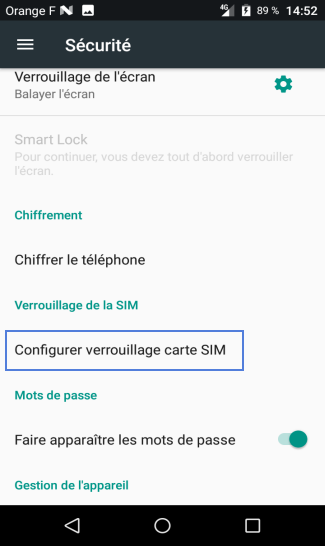
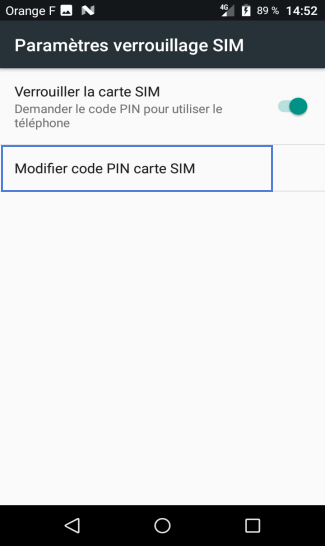
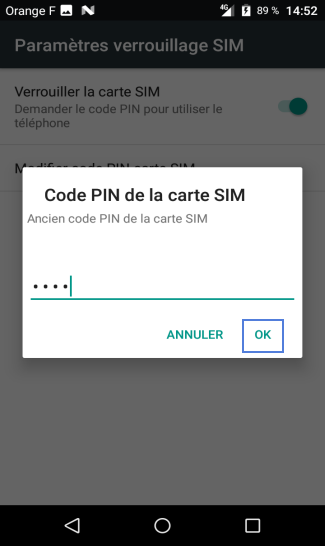
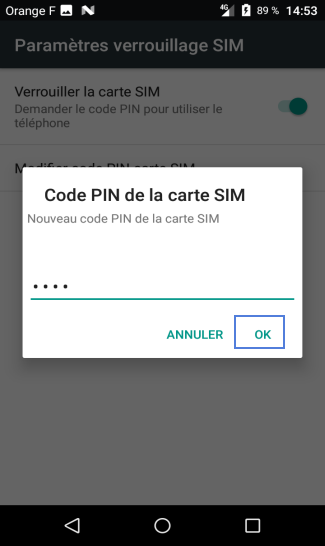
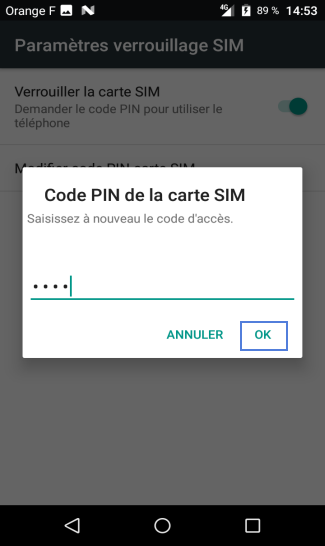
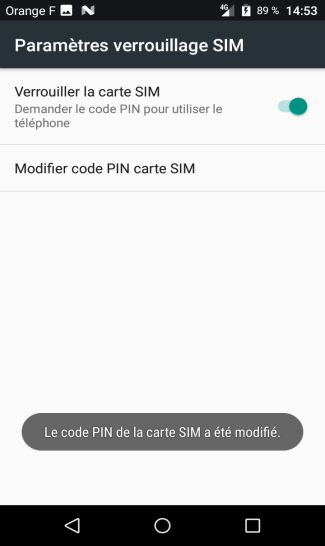
Bravo ! Vous avez terminé ce tutoriel.
Découvrez nos autres tutoriels